Card màn hình Nvidia đã rất phổ biến trên máy tính kể cả laptop lẫn PC nhằm phục vụ mục đích chơi game được mượt mà hơn. Tuy nhiên vẫn còn nhiều người chưa biết cách thiết lập các thông số Nvidia tối ưu nhất cho việc chơi game. Trong bài viết dưới đây TNC sẽ hướng dẫn bạn thiết lập những thông số tối ưu nhất trên card đồ họa NVidia.
Một chiếc Card màn hình khi được trang bị cho máy tính của bạn thì mặc định nó sẽ được cài đặt để phục vụ rất nhiều mục đích và tối ưu cho chất lượng hình ảnh được đẹp mắt và rực rỡ nhất có thể, thế nhưng khi đảm đương quá nhiều việc xử lý chất lượng hình ảnh thì hiệu xuất của chiếc card màn hình giảm xuống điển hình là việc FPS giảm khiến việc chơi game bị giật lag.

Tối ưu hóa card màn hình là thay đổi cài đặt, mục đích của chiếc card màn hình giúp nó tập chung vào một mục đích nhất định mà người sử dụng muốn.
Bước đầu tiên trong cách chỉnh card màn hình nvidia để chơi game bao gồm việc tải về và cài đặt phiên bản mới nhất của driver dành riêng cho card màn hình Nvidia này, đó là Nvidia control panel (Nếu bạn sử dụng Windows 10 thì bạn chỉ cần update Windows thì phần mềm sẽ được cài đặt). Sau khi đã tải về và cài đặt rồi, cách mở card màn hình rời nvidia đơn giản là nhấp chuột phải vào màn hình và chọn Nvidia Control Panel. Sau đó bạn sẽ có thể lựa chọn các cài đặt dưới đây.
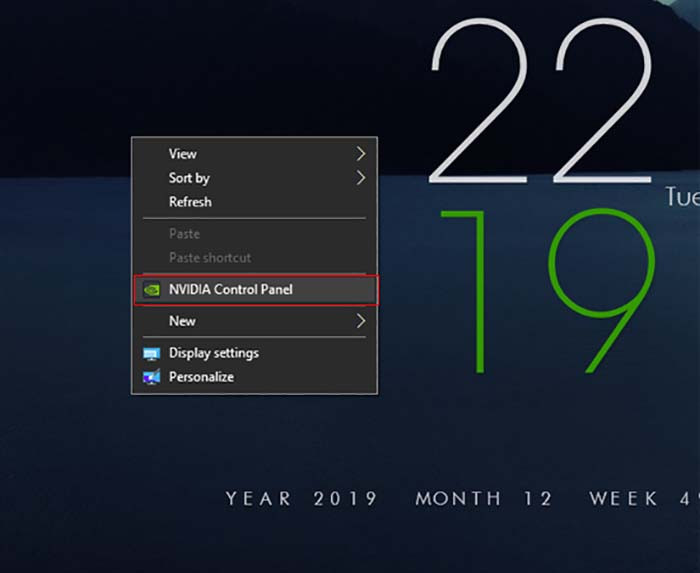
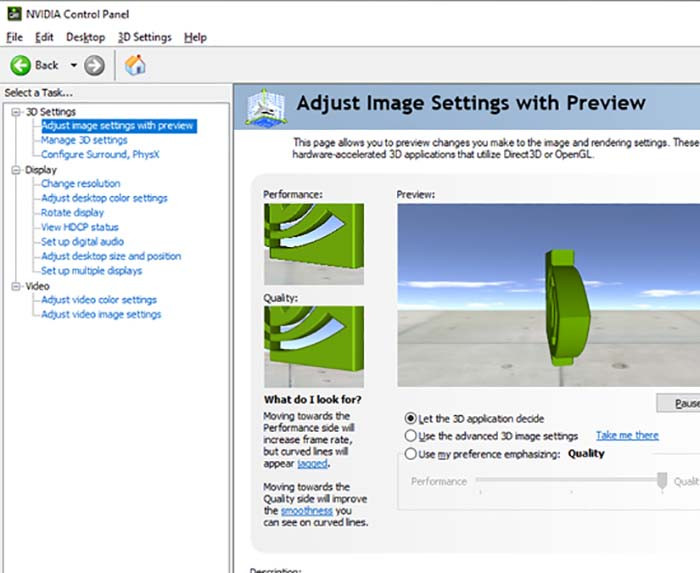
Đây là bước cài đặt tổng quát được trực quan bằng hình ảnh logo Nvidia bị bể viền khi điều chỉnh, qua đó tăng tốc độ máy tính.
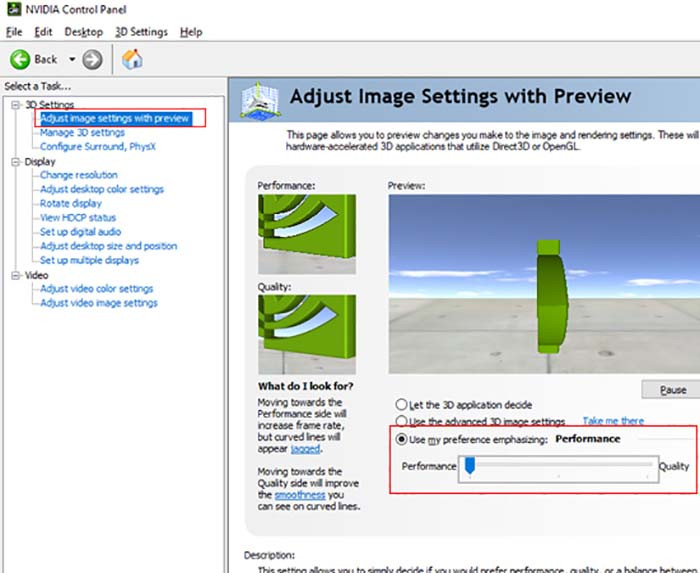
Đây là thiết lập giúp tạo ra các hiệu ứng khuất sáng cho những cái bóng được tái tạo, đây là một thuật toán phức tạp liên quan đến ánh sáng và đổ màu mà hiệu quả hình ảnh mang lại không thất sự quan trọng, bạn có thể tắt chế độ này đi để giảm bớt gánh nặng xử lý cho GPU của mình.
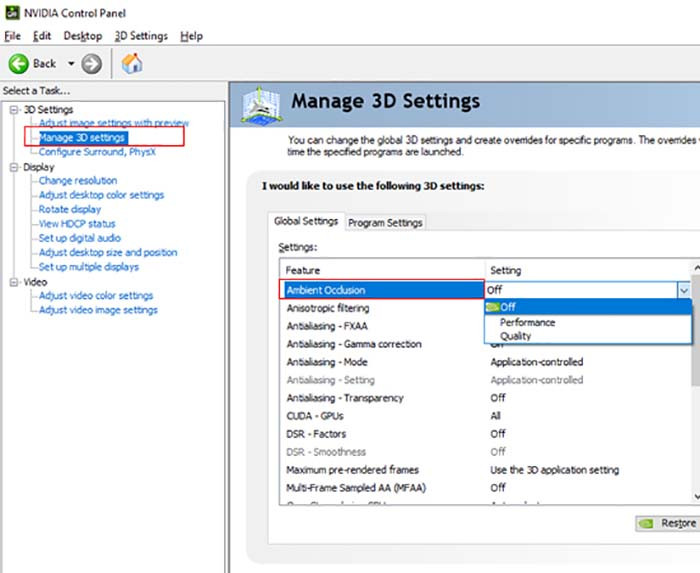
Anisotropic filtering (AF) hay Texture Filtering (TF) : Là các chế độ làm rõ mờ của hình ảnh, các thiết lập này cho phép lựa chọn được cường độ làm đẹp từ 0x-16x, ở 16x thì hình ảnh sắc nét và rất đẹp nhưng sẽ tốn nhiều tài nguyên, tương tự thì các cài đặt thấp hơn cho độ sắc nét ít hơn bạn nên cân nhắc lựa chọn giữa hình ảnh và hiệu năng của máy để chọn được mức cài đặt phù hợp.
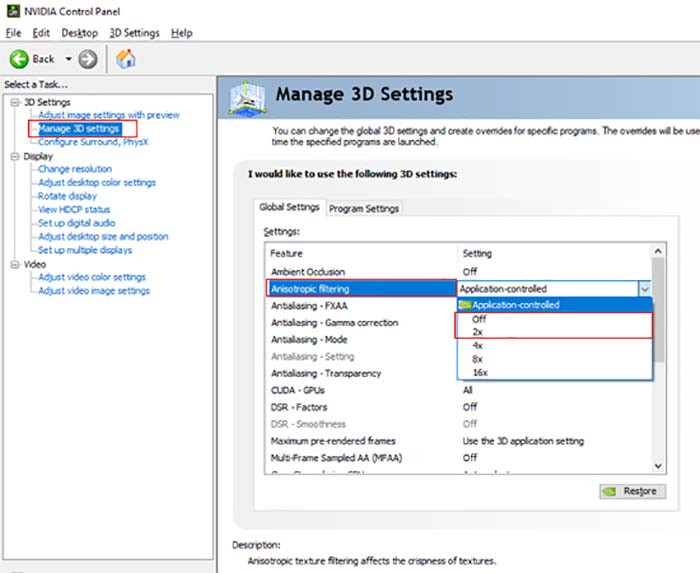
Chỉ số mặc định của AF là x8, nhưng bạn hoàn toàn có thể tăng hoặc giảm tùy vào nhu cầu sử dụng. Nếu máy cấu hình thấp, chúng tôi khuyến nghị đặt ở mức x2.
Anti Aliasing- khử răng cưa: đây là thiết lập để giảm độ thô của các pixel khi lên hình, có khá nhiều kĩ thuật khử răng cưa nhưng phổ biến trong các dòng GPU là Fast Approximate (FXAA): ước lượng nhanh là một bộ lọc sau xử lý thay vì phân tích một hình khối 3D. Bởi vậy, nó sẽ phủ lên toàn bộ khung hình sau khi được dựng và tỏ ra rất hiệu quả. Nó làm mượt các bề mặt bị nhòe của chế độ Multisampling (MSAA chúng tôi đề cập ở phần tiếp theo).
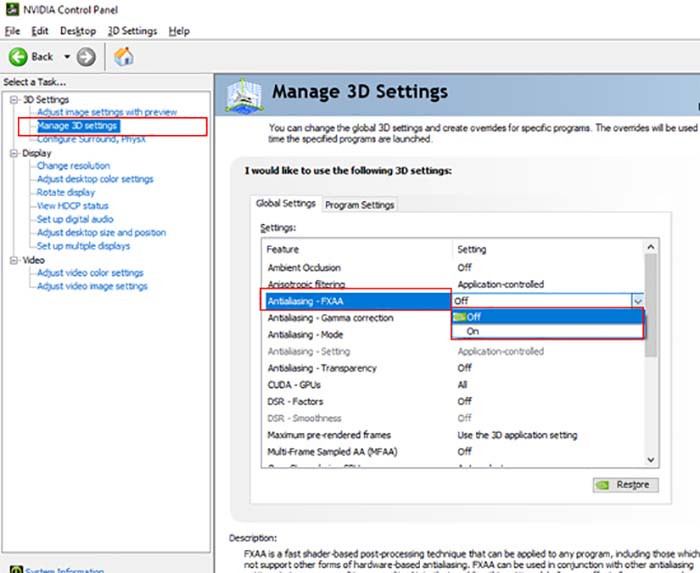
Chính vì độ hiệu quả mà tốn sự ngốn tài nguyên của chế độ này là rất lớn, nếu bạn không yêu cầu hình ảnh cao hay đang đặt hiệu năng FPS lên trên hết thì hãy tắt chế độ này đi.
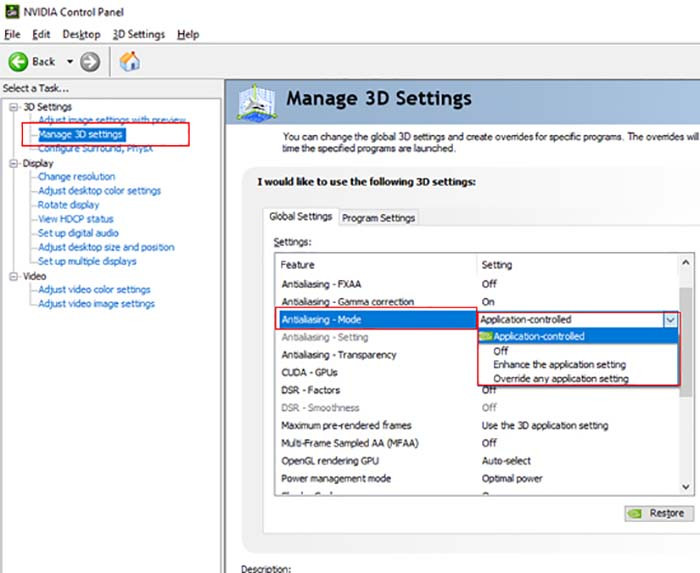
Các chế độ cài đặt trong Anti aliasing mode được hiểu là như 2 chế độ:
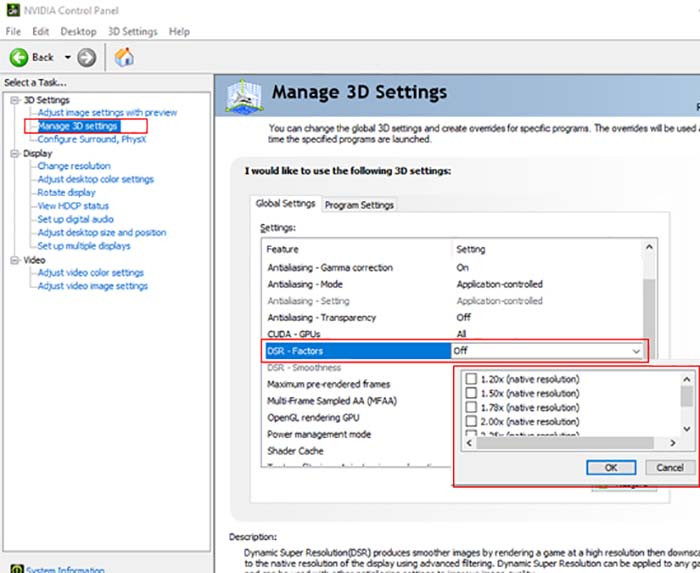
Công nghệ DSR giúp cho game thủ có thể trải nghiệm game ở độ phân giải 4K chỉ với màn hình độ phân giải Full HD. DSR sẽ xử lý các game ở độ phân giải cao hơn, chi tiết hơn rồi sau đó, kết quả xử lý được DSR nén lại và trả về độ phân giải thực trên màn hình của bạn, do đó, bạn có thể thưởng thức hình ảnh đồ họa 4K, độ phân giải 3840 x 2160 trên bất kỳ màn hình phổ thông nào. Tất nhiên nếu tắt đi thì máy tính sẽ mượt hơn rõ ràng đó.
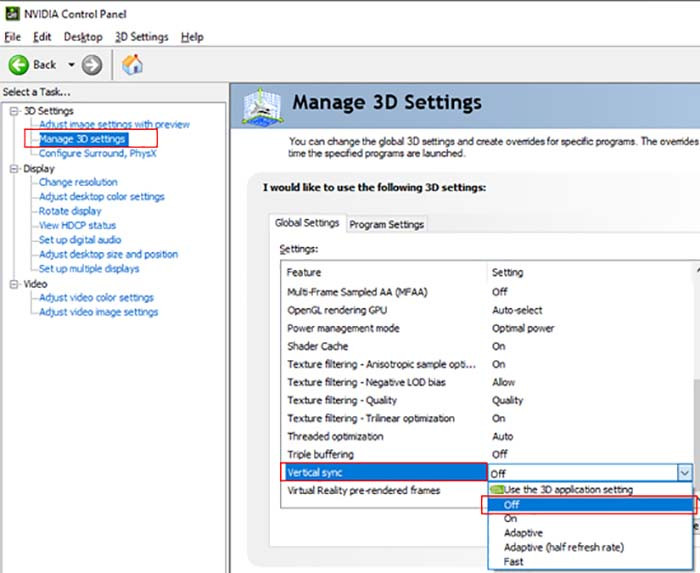
VSync là một tùy chọn hiển thị được tìm thấy trong nhiều game máy tính 3D cho phép game đồng bộ hóa tốc độ khung hình của trò chơi, tuy nhiên nó chỉ sử dụng được khi cả màn hình và card màn hình có công nghệ VSync, nên nếu máy tính của bạn không có màn hình VSync thì hãy tắt chế độ này đi để tăng độ trải nghiệm.
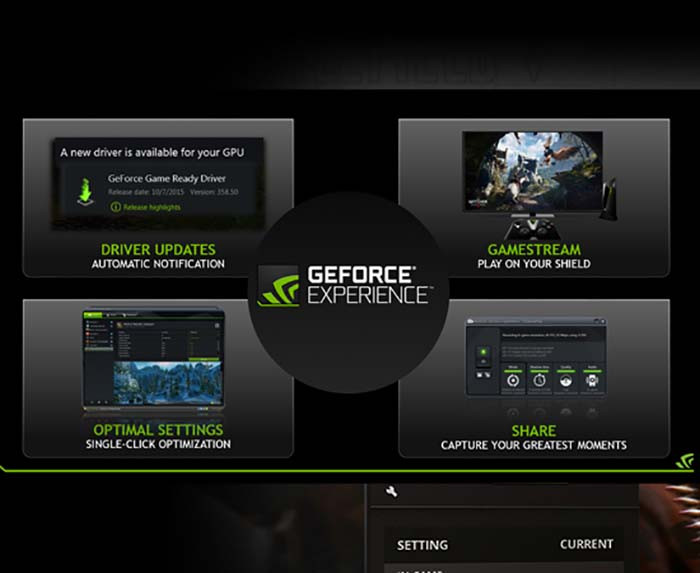
Nếu chưa biết thì Nvidia Geforce Experience là phần mềm quản lý chuyên cho card màn hình Nvidia, hỗ trợ các update, cài đặt các bản cập nhật, tin tức về Nvidia, Streaming, và điều chỉnh các thông số tối ưu của card màn hình như NVIDIA Control Panel.
Hy vọng với những thông tin chi tiết trên, bạn có thể tối ưu card màn hình Nvidia để chơi game mượt hơn, đã hơn tại nhà mà không cần đi đâu.
TNC Store là đại lý chính hãng phân phối các dòng Card màn hình của Nvidia với nhiều chính sách và ưu đãi lớn dành cho khách hàng. Hãy đến ngay TNC Store để build một bộ PC gaming với card màn hình phù hợp với nhu cầu của bạn nhé!
Tin liên quan






Sản phẩm đã xem
Showroom: 172 Lê Thanh Nghị, Phường Đồng Tâm, Quận Hai Bà Trưng, Hà Nội
Tel: (024) 36288790 / (086) 830.2123
Trung tâm bảo hành: 172 Lê Thanh Nghị, Phường Đồng Tâm, Quận Hai Bà Trưng, Hà Nội
Tel: (098) 978 1468
Trụ sở (Không bán hàng): 11 Vũ Thạnh - Cát Linh - Đống Đa - Hà Nội
Tel: (086) 8302123
Fax: (024) 36288790
